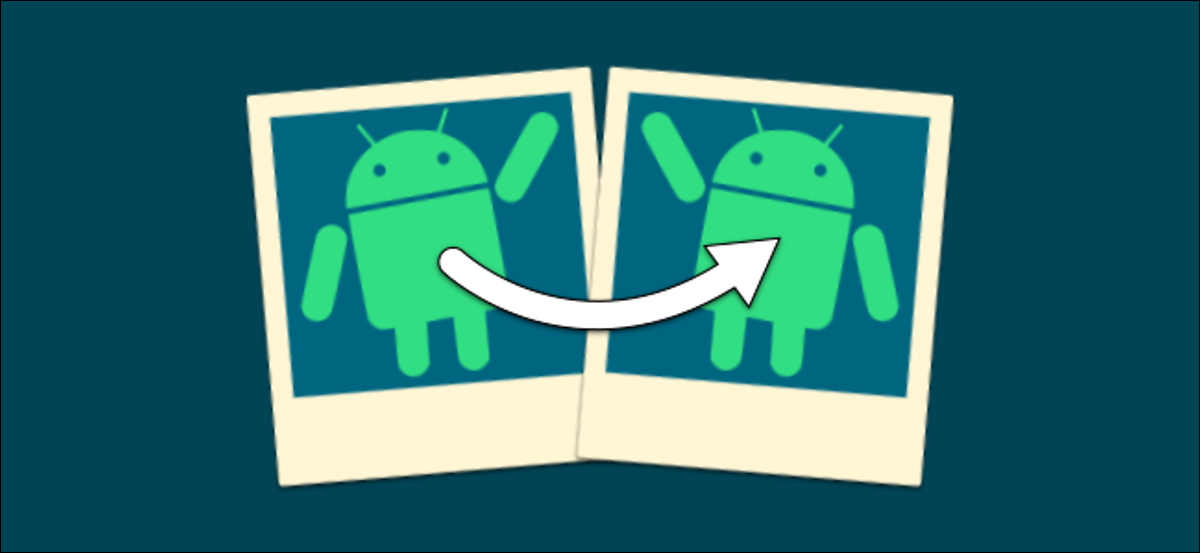
Die Fotobearbeitung auf Android-Smartphones und -Tablets hat im Laufe der Jahre einen langen Weg zurückgelegt. Es stehen Ihnen viele leistungsstarke integrierte Tools zur Verfügung. Trotz dieses, Eine Sache scheint immer draußen zu bleiben: die Möglichkeit, ein Foto einfach umzudrehen.
Zuschneiden und Drehen sind grundlegende Elemente fast aller Bearbeitungsanwendungen auf Android, aber was ist, wenn Sie nur beabsichtigen, ein Bild umzudrehen?? Einige Kamera-Apps nehmen gespiegelte Fotos mit der Frontkamera auf. Es sieht so aus, als wäre dies eine grundlegende Funktion, ist aber nicht.
Als Beispiel, Google Fotos ist eine der beliebtesten Foto-Apps auf Android. Bearbeitungswerkzeuge ermöglichen das Zuschneiden, drehen und sogar die Perspektive anpassen, aber die Investition ist nirgendwo zu finden.
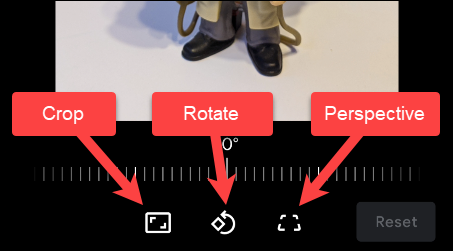
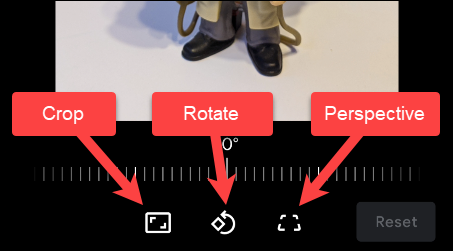
Es gibt viele Anwendungen in der Google Play Store-Suchmaschine, die darauf abzielen, dieses Problem zu beheben, aber die meisten sind mit Werbung übersät. La mejor solución es una aplicación de Google llamada “Snapseed”. Dies ist eine leistungsstarke Fotobearbeitungs-App, aber wir brauchen nur das spiegelwerkzeug.
Entscheiden , herunterladen Snapseed aus dem Play Store auf Ihrem Android-Gerät.
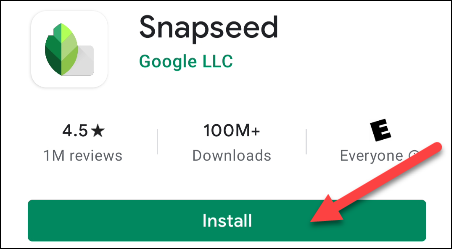
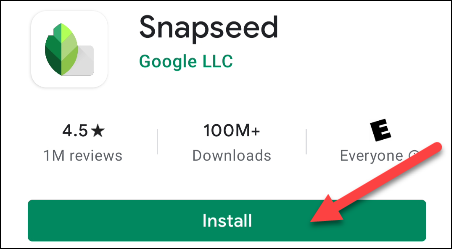
Nächste, abra la aplicación y toque el gran botón “+” que se encuentra en el centro de la pantalla.
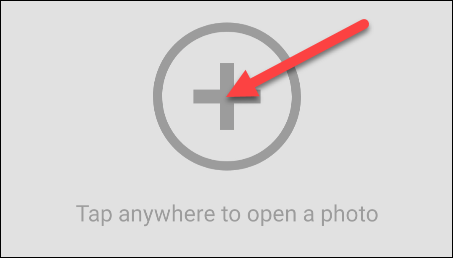
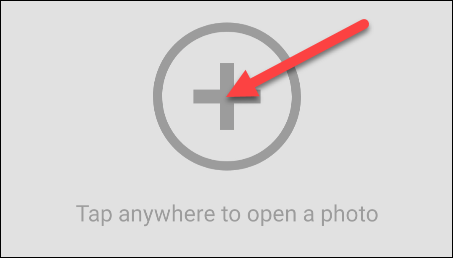
Wenn Sie die App zum ersten Mal verwenden, Sie werden aufgefordert, die Erlaubnis zur Eingabe der Medien auf Ihrem Gerät zu erteilen. Berühren “Lassen” weitermachen.
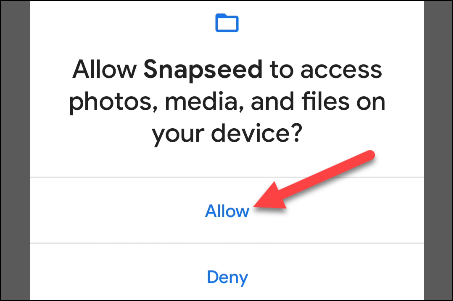
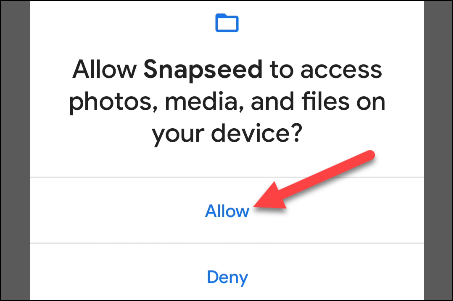
Tippen Sie auf die Schaltfläche “+” nuevamente y elija la imagen que le gustaría voltear.
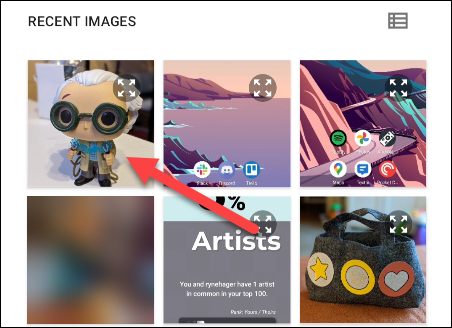
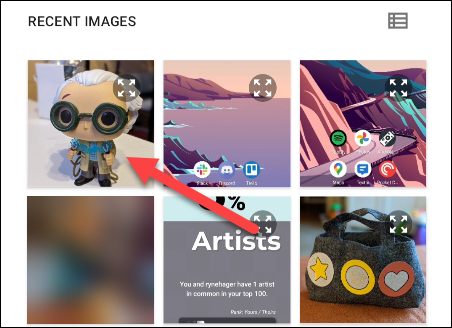
Mit dem Bild im Editor geöffnet, zur Registerkarte wechseln “Werkzeuge” in der unteren Leiste.
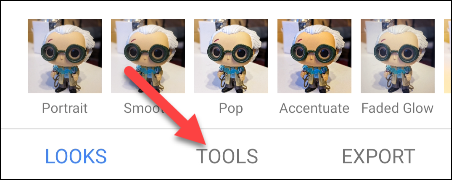
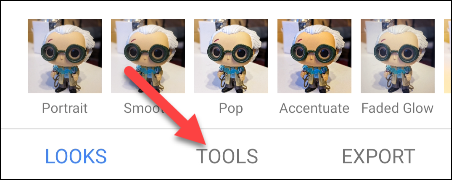
Eine Reihe von Fotobearbeitungswerkzeugen wird angezeigt. El que queremos es “zum Menü wechseln”.
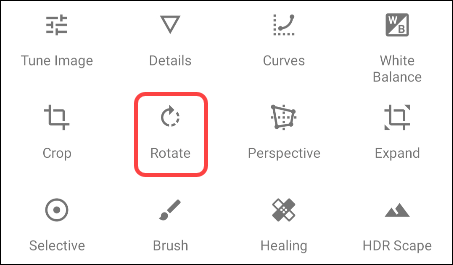
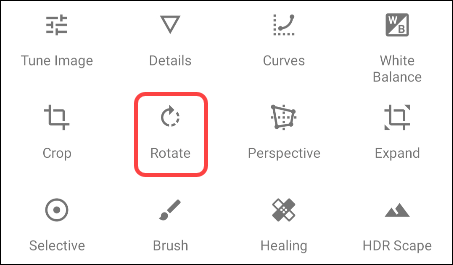
Tippen Sie nun auf das Flip-Symbol in der unteren Leiste.
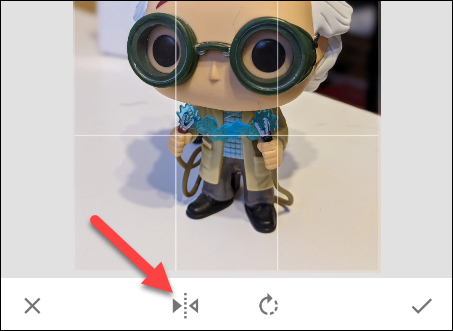
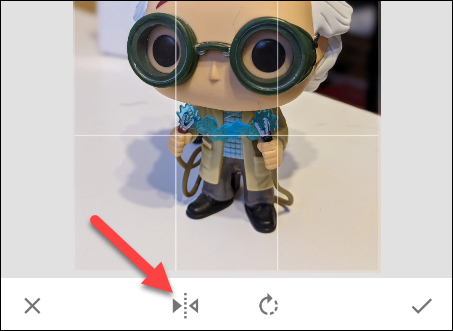
Das Bild wird jetzt horizontal gespiegelt.
Stattdessen, wenn Sie es vertikal spiegeln möchten, Sie können die Drehen-Taste zusammen mit der Flip-Taste verwenden.
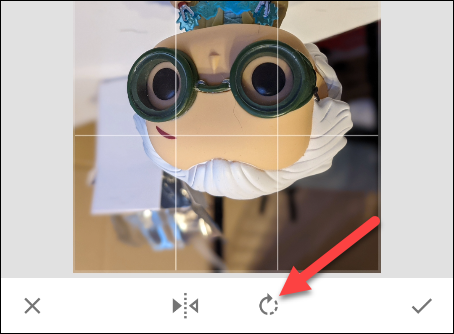
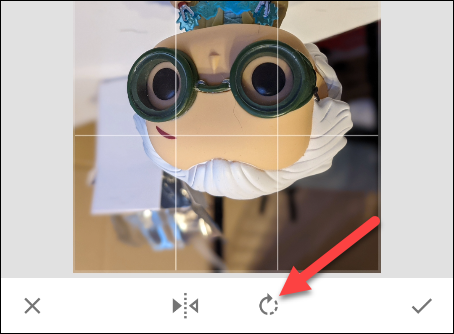
Wenn es vorbei ist, Tippen Sie auf die Schaltfläche mit dem Häkchen in der unteren rechten Ecke.
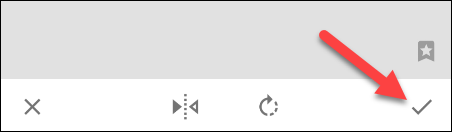
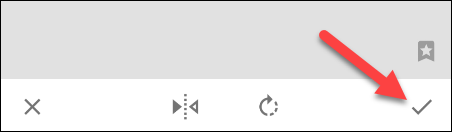
Um das gespiegelte Bild zu speichern, auswählen “Exportieren” in der unteren Leiste.
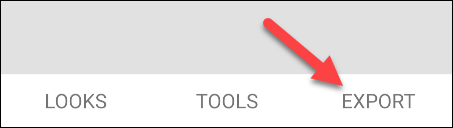
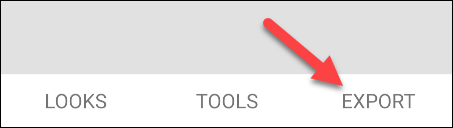
Es gibt mehrere Möglichkeiten das Bild zu speichern:
- Geld sparen es wird einfach eine Kopie des Originalbildes erstellt.
- Verwenden Exportieren wenn Sie nach dem Speichern einige zusätzliche Optionen wünschen.
- Exportieren wie ermöglicht es Ihnen, die Kopie in einem bestimmten Ordner zu speichern.
- Du kannst auch Teilen direkt zu einer Bewerbung oder Kontakten.
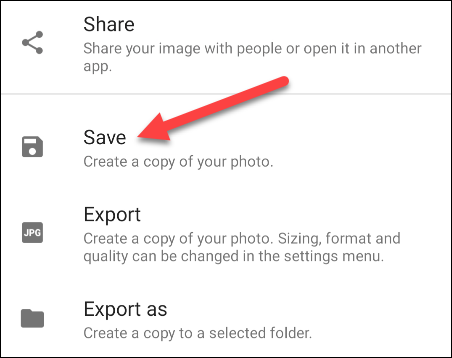
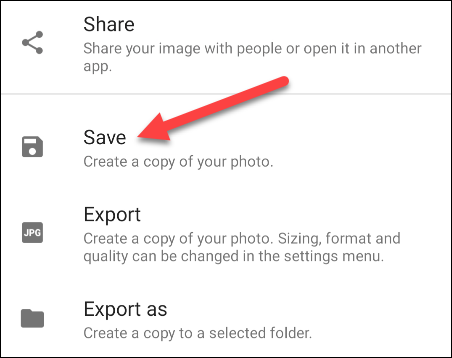
Das ist alles! Hat jetzt ein Spiegelbild. So einfach ist das.
setTimeout(Funktion(){
!Funktion(F,B,e,v,n,T,S)
{wenn(f.fbq)Rückkehr;n=f.fbq=Funktion(){n.callMethode?
n.callMethod.apply(n,Argumente):n.queue.push(Argumente)};
wenn(!f._fbq)f._fbq = n;n.drücken=n;n.geladen=!0;n.version=’2.0′;
n.Warteschlange=[];t=b.Element erstellen(e);t.async=!0;
t.src=v;s=b.getElementsByTagName(e)[0];
s.parentNode.insertBefore(T,S) } (window, dokumentieren,'Skript',
„https://connect.facebook.net/en_US/fbevents.js’);
fbq('drin', ‘335401813750447’);
fbq('Spur', 'Seitenansicht');
},3000);






